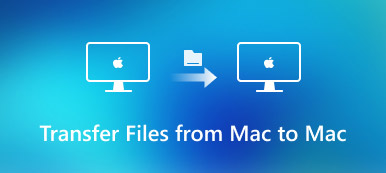Jeśli używasz iPhone'a do przechwytywania filmów i zdjęć, musisz przenieść z iPhone Camera Roll lub z innego miejsca na Maca w celu edycji iMovie. Ponieważ iMovie oferuje zarówno wersje iOS, jak i Mac, możesz również przenosić projekty iMovie z iPhone'a na Mac. Pamiętaj, że do przesyłania projektów z iPhone'a do iMovie na Maca musisz używać programu iMovie dla komputerów Mac 10.1.11 lub nowszego. Niezależnie od tego, oto kompletny samouczek do przenoszenia iMovie z iPhone'a na Maca. Po prostu przeczytaj i sprawdź.
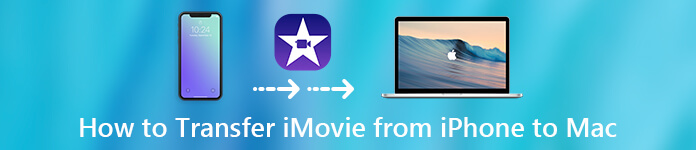
- Część 1: Jak przenieść wideo z iPhone'a do iMovie na Macu
- Część 2: Jak przenieść projekt iMovie z iPhone'a lub iPada na komputer Mac
Część 1: Jak przenieść wideo z iPhone'a do iMovie na Macu
Jeśli musisz zaimportować kilka filmów na Maca, możesz przesłać filmy z iPhone'a do iMovie na Macu za pomocą połączenia USB. Jeśli chodzi o przesyłanie dużych filmów, możesz użyć oprogramowania do przesyłania iPhone'a innej firmy, aby uzyskać ultraszybką prędkość.
Metoda 1: Szybkie przesyłanie filmów z iPhone'a na Maca lub odwrotnie
Jeśli chcesz przesyłać pliki między platformami, nie możesz tego przegapić Apeaksoft iPhone Transfer. Możesz przesyłać filmy z iPhone'a na Maca, iPhone'a na PC, Maca na iPhone'a, PC na iPhone'a i iPhone'a na iPhone'a. Ponadto możesz bezpiecznie synchronizować pliki wideo między urządzeniami PC / iOS a iTunes.
Wbudowany menedżer wideo pomaga zaoszczędzić czas na zarządzaniu i przesyłaniu filmów z iPhone'a na komputer Mac. W ten sposób możesz poświęcić mniej czasu na przenoszenie iMovie na PC lub Mac. Później możesz łatwo dodawać filmy do nowego projektu iMovie.
- Przesyłaj filmy między urządzeniami iOS, PC / Mac i iTunes.
- Usuń niechciane filmy z iPhone'a.
- Wyświetl podgląd dowolnego filmu lub sprawdź informacje o filmie.
- Obsługuje najnowsze urządzenia z systemem iOS 16/17, w tym iPhone 15/14/13/12/11/XS/X/8/7/6 itp.
Krok 1Bezpłatne pobieranie, instalowanie i uruchamianie oprogramowania do transferu iPhone'a. Podłącz iPhone'a do komputera Mac za pomocą kabla USB. Wybierz „Zaufaj” na swoim iPhonie, aby włączyć debugowanie USB.

Krok 2Kliknij „Wideo” w lewym okienku. Możesz zobaczyć wszystkie filmy iPhone'a wyświetlane w kategorii. Otwórz folder i wybierz docelowe wideo. Jeśli nie jesteś pewien, możesz wybrać „Odtwórz” lub „Informacje o wideo” z listy „Folder”, aby sprawdzić.

Krok 3After selecting videos, click the “Export to Computer” button on the top. Choose your computer and set the destination folder. Now you can transfer iMovie videos from iPhone to Mac.

Metoda 2: przenieś filmy z rolki z aparatu do iMovie dla komputerów Mac
Jeśli Twoje pliki wideo nie są duże, możesz AirDrop z Maca na iPhone'a. Lub możesz przenieść pliki wideo przechwycone przez iPhone'a bezpośrednio do iMovie na Maca.
Krok 1Podłącz iPhone'a do komputera za pomocą błyskawicznego kabla USB.
Krok 2W sekcji „Media” kliknij „Importuj”, aby otworzyć okno „Importuj”.
Krok 3Wybierz nazwę swojego iPhone'a na pasku bocznym. Możesz zobaczyć miniatury wszystkich swoich klipów wideo i zdjęć.
Krok 4Wyświetl podgląd i wybierz plik wideo do zaimportowania do iMovie.
Krok 5Na liście „Importuj do” możesz wybrać istniejące wydarzenie lub utworzyć nowe wydarzenie, aby zapisać zaimportowane wideo z iPhone'a.
Krok 6Kliknij „Importuj wszystko” lub „Importuj wybrane”, aby przenieść iMovie z iPhone'a na Maca.
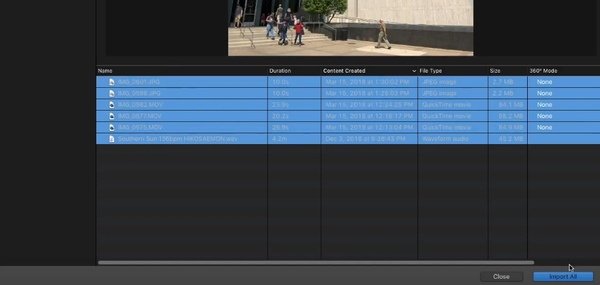
Możesz również chcieć wiedzieć jak usunąć filmy i projekty iMovie tutaj.
Część 2: Jak przenieść projekt iMovie z iPhone'a lub iPada na komputer Mac
Jeśli wcześniej tworzyłeś projekt w iMovie na iOS, możesz przenieść utworzony projekt do iMovie na Maca, aby uzyskać większy ekran. Projekt zostanie zapisany jako pojedynczy plik. W ten sposób możesz łatwo kopiować, przenosić lub archiwizować projekty iMovie. Nawiasem mówiąc, możesz przenosić projekty iMovie z iPhone'a do Final Cut Pro X (10.4.6 lub nowszy) również na Macu. Oto samouczek, jak przenieść projekt iMovie z iPhone'a na Maca.
Krok 1Otwórz aplikację iMovie na iPhonie. Wybierz projekt, który chcesz udostępnić w iMovie dla komputerów Mac.
Krok 2Wskaż „Udostępnij” na ekranie szczegółów projektu iMovie. Następnie wybierz „Eksportuj projekt”, aby uzyskać dostępne metody przesyłania lub udostępniania iMovie.
Krok 3Przenieś projekty do iMovie na Maca
- Wybierz „AirDrop”, aby AirDrop iPhone to Mac. Projekt iMovie znajdzie się w folderze „Pobrane” na komputerze Mac.
- Wybierz „iCloud Drive”, aby bezprzewodowo przenieść projekt iMovie z iPhone'a na MacBooka. Przeniesiony projekt iMovie można znaleźć w folderze iMovie na iCloud Drive.
- Jeśli zamiast tego wybierzesz „Zapisz do plików”, aby wyeksportować projekt iMovie, musisz to zrobić przenieś iMovie na Mac ręcznie.
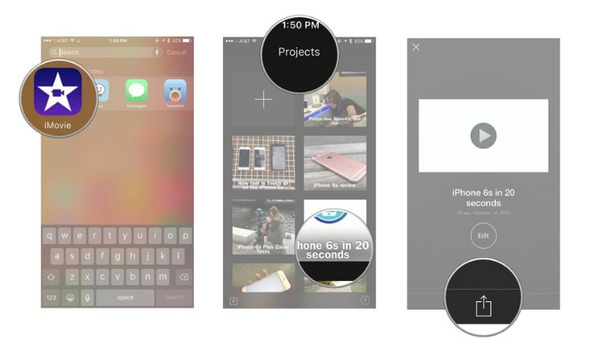
Po przeniesieniu projektu iMovie z iPhone'a na Maca musisz cały czas edytować plik iMovie na Macu. Ponowne przesyłanie iMovie z komputera Mac na iPhone'a nie jest obsługiwane. Jeśli chcesz przenieść pliki multimedialne do iMovie na iOS lub Mac, możesz użyć Apeaksoft iPhone Transfer lub połączenia USB. Ten pierwszy oferuje większą prędkość. Jeśli chodzi o eksportowanie projektu iMovie na inne urządzenie, możesz to zrobić, jak pokazuje część 2. W ten sposób możesz kontynuować edycję projektu iMovie na innych urządzeniach Apple.